Programacion
Entorno y manejo de base de datos Base de datos
Es una serie de datos organizados y relacionados entre si, los cuales son recolectados y explotados por los sistemas de información de una empresa o negocio en particular.
Entre las principales características de los sistemas de base de datos podemos mencionar:1.Concurrencia
2.Integridad
3.ecuperacion
4.Seguridad
MySQL
Es un sistema de gestión de base de datos relacional, desarrollado bajo licencia dual GPL/Licencia comercial por Oracle Corporation y esta considerada como la base de datos Open Source mas popular del mundo, sobre todo para entorno del desarrollo web.
Lenguaje de Consulta estructurado (SQL)
Es un lenguaje de acceso a base de datos relacionales, que permiten efectuar consultas con el fin de recuperar información de interés de una base de datos (para los clientes, proovedores o a la empresa), así como realizar cambios en ella (actualizar, insertar, eliminar, etc.).
En el grupo Consultas de la pestaña Crear, haga clic en Asistente para consultas.
En el cuadro de diálogo Nueva consulta, haga clic en Asistente para consultas y en Aceptar.
A continuación, agregue campos. Puede agregar hasta 255 campos de 32 tablas o consultas.
Para cada campo, realice estos dos pasos:
En Tablas/Consultas, haga clic en la tabla o consulta que contiene el campo.
En Campos disponibles, haga doble clic en el campo para agregarlo a la lista de Campos seleccionados. Si desea agregar todos los campos a la consulta, haga clic en el botón con el corchete angular derecho doble (>>).
Cuando haya agregado todos los campos que desee, haga clic en Siguiente.
Si no ha agregado campos numéricos (campos que contienen datos numéricos), vaya al paso 9. Si ha agregado campos numéricos, el asistente le preguntará si desea que la consulta devuelva detalles o datos de resumen.
Siga uno de estos pasos:
Si desea ver registros individuales, haga clic en Detalles y, después, en Siguiente. Vaya al paso 9.
Si desea ver datos numéricos resumidos, como promedios, haga clic en Resumen y, después, en Opciones de resumen.
En el cuadro de diálogo Opciones de resumen, especifique los campos que desea resumir y cómo desea resumir los datos. Solo se muestran los campos numéricos.
Para cada campo numérico, elija una de las funciones siguientes:
Sum La consulta devuelve la suma de todos los valores del campo.
Prom La consulta devuelve el promedio de todos los valores del campo.
Mín La consulta devuelve el valor más bajo del campo.
Máx La consulta devuelve el valor más alto del campo.
Si desea que los resultados de la consulta incluyan un recuento de los registros de un origen de datos, seleccione la casilla Contar los registros de nombre de origen de datos adecuada.
Haga clic en Aceptar para cerrar el cuadro de diálogo Opciones de resumen.



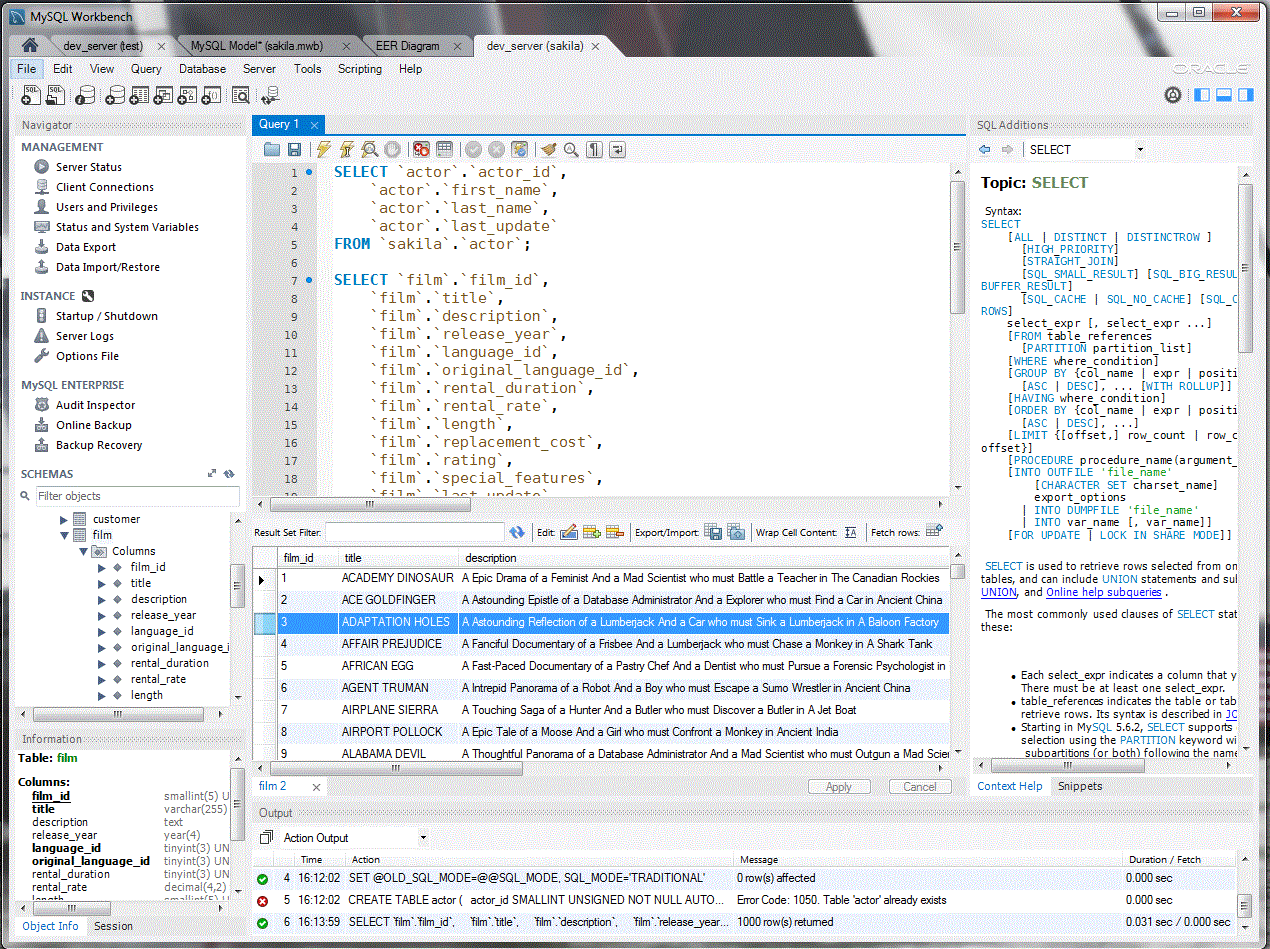


Comentarios
Publicar un comentario